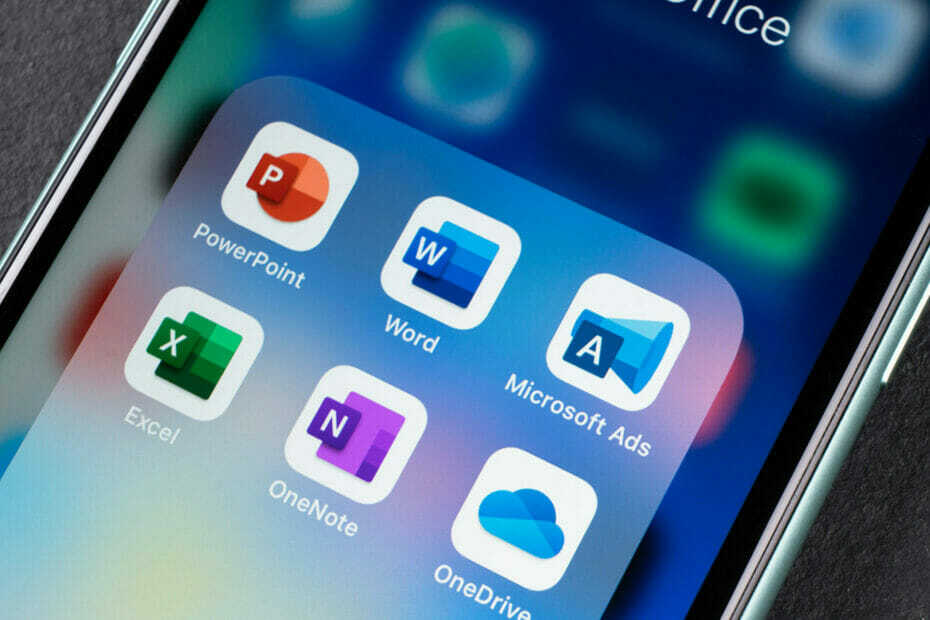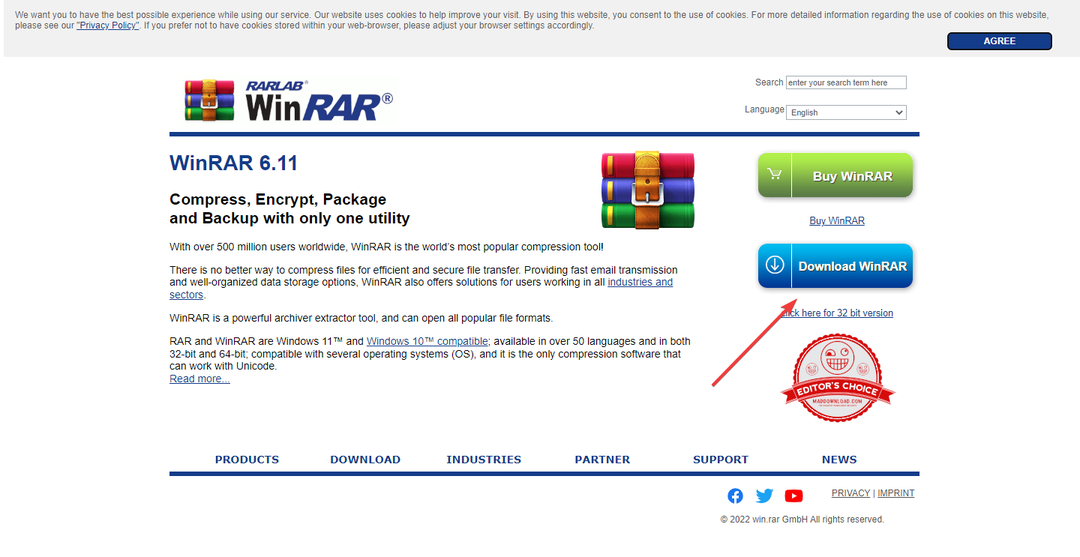Naprawa Microsoft 365 Office jest zwykle skutecznym rozwiązaniem
- Serwer nie mógł ukończyć tej akcji Błąd uniemożliwia zapisywanie plików i dostęp do niektórych innych funkcji platformy Microsoft 365.
- Korupcja, konflikty oprogramowania, a także drobne problemy z Internetem mogą powodować ten błąd wśród użytkowników.

Microsoft Office to jedno z najczęściej używanych narzędzi zwiększających produktywność, które pozwala milionom ludzi codziennie wykonywać proste i złożone zadania. Jednak niektórzy z naszych czytelników skarżyli się ostatnio na komunikat o błędzie: Serwer nie mógł wykonać tej czynności.
Błąd jest często powiązany z kodami błędów 0x88ffc008, 0x88ffc009, 0x803d0005 i 0x803d000a. W tym przewodniku przedstawimy najlepsze rozwiązania i prawdopodobne przyczyny.
Dlaczego otrzymuję komunikat Serwer nie może ukończyć tej czynności w programie Word?
Istnieje kilka znanych wyzwalaczy, w tym:
- Problem z łącznością – Jeśli korzystasz z internetowej wersji programu Word lub przechowujesz dokumenty w chmurze, a słabe łącze internetowe lub tymczasowa awaria może spowodować wyświetlenie komunikatu o błędzie.
- Konflikty aplikacji lub plików – Czasami program Word może mieć problemy z wykonaniem pewnych czynności z powodu konfliktów z innymi programami lub typami plików na komputerze.
- Uszkodzony plik – Jeśli pracujesz na uszkodzony plik, może to powodować problemy z programem Word podczas próby zapisania lub edytowania go.
Poniższe rozwiązania będą niezbędne do rozwiązania problemu.
Jak naprawić Serwer nie mógł wykonać tej czynności Błąd pakietu Office w systemie Windows?
Zanim przejdziesz do proponowanych przez nas rozwiązań, możesz wypróbować te proste obejścia:
- Zmień połączenie internetowe – Ponieważ powolne połączenie może powodować problem, możesz zmienić usługodawcę internetowego lub rozważyć użycie połączenia przewodowego.
- Wyłącz narzędzia powodujące konflikt – Jeśli masz jakiekolwiek oprogramowanie, które może powodować konflikty z narzędziem pakietu Office, należy je wyłączyć lub odinstalować.
- Ponownie zainstaluj aplikację Microsoft 365 – Odinstalowanie aplikacji i ponowna instalacja świeżo pobranej kopii może być pomocna, jeśli uszkodzenie pliku powoduje błąd.
- Uruchom ponownie urządzenie – Ponowne uruchomienie komputera z systemem Windows może być wystarczająco silne, aby usunąć drobne błędy powodujące błąd pakietu Microsoft Office.
Jeśli powyższe poprawki wstępne nie rozwiążą problemu, przejdź do bardziej szczegółowych opcji poniżej.
1. Napraw pakiet Microsoft Office
- Otworzyć Ustawienia aplikację, naciskając Okna + I.
- W lewym okienku wybierz Aplikacje, a następnie kliknij po prawej stronie Zainstalowane aplikacje.

- Przewiń w dół do Microsoft 365 (Biuro), kliknij 3 kropki i wybierz Zaawansowane opcje.

- Przewiń do Resetowanie menu, kliknij Naprawa, a po zakończeniu naprawy kliknij przycisk Resetowanie przycisk.

Program Microsoft Word zajmie się wszelkimi uszkodzonymi, brakującymi lub nieprawidłowo działającymi plikami, ustawieniami lub składnikami w ramach procesu naprawy.
2. Zakończ wszystkie procesy
- Naciskać klawisz kontrolny + Zmiana + wyjście aby otworzyć Menadżer zadań.
- Pod listą aplikacji kliknij ikonę Aplikacja Microsoft 365, a następnie kliknij przycisk Zakończ zadanie przycisk.

- Zakończ wszystkie inne aplikacje lub procesy powiązane z aplikacją Microsoft 365.
- Uruchom ponownie program Word i sprawdź, czy zostało to naprawione. Serwer nie mógł wykonać tej czynności.
- 0x80240009 Błąd aktualizacji systemu Windows: jak go naprawić
- 0x80090017 Błąd aktualizacji systemu Windows: jak to naprawić
- Nie wszystkie aktualizacje zostały pomyślnie odinstalowane [Poprawka]
3. Opróżnij pamięć podręczną DNS
- Naciskać Okna + R aby otworzyć Uruchomić dialog.
- Typ cmd następnie uderz klawisz kontrolny + Zmiana + Wchodzić aby otworzyć wiersz polecenia z podwyższonym poziomem uprawnień.

- Wpisz pierwszy zestaw poleceń uderzając Wchodzić po każdym, aby opróżnić DNS.
ipconfig /flushdnsipconfig /registerdnsipconfig /release
- Odnów swój DNS, uruchamiając poniższe polecenia:
ipconfig /odnówreset netsh winsock
- Na koniec uruchom ponownie komputer, aby zakończyć proces.
Być może będziesz musiał przeczytać nasz obszerny przewodnik, jeśli nie można wpisywać poleceń w wierszu polecenia.
Jeśli doczytałeś do tego miejsca, jesteśmy tego pewni Serwer nie mógł wykonać tej czynności błąd został pomyślnie rozwiązany.
Zachęcamy do wypróbowania obejść przed podjęciem jakichkolwiek poważnych rozwiązań, ponieważ mogą one zaoszczędzić trochę czasu na rozwiązywanie problemów.
Skontaktuj się z nami w sekcji komentarzy poniżej, jeśli masz dodatkowe pytania.
Nadal masz problemy? Napraw je za pomocą tego narzędzia:
SPONSOROWANE
Jeśli powyższe porady nie rozwiązały problemu, na komputerze mogą wystąpić głębsze problemy z systemem Windows. Polecamy pobierając to narzędzie do naprawy komputera (ocenione jako „Świetne” na TrustPilot.com), aby łatwo sobie z nimi poradzić. Po instalacji wystarczy kliknąć Rozpocznij skanowanie przycisk, a następnie naciśnij Naprawić wszystko.